iPhoneをiTunesと同期すると、場合によってデータが上書きされることがあります。iTunesの仕組みをまだ良く理解できていない初心者なら、このような問題に遭遇することも多くあります。このような状況を回避するためには、同期する前にiPhoneのバックアップを取ることが大切です。
バックアップがあれば、iPhoneのデータが上書きされても、取り戻すことができます。でも、iTunes・iCloudのバックアップをそのまま復元すると、別のバックアップを取っていないデータが失われるかもしれません。そこで、「FonePaw iPhoneデータ復元 (opens new window)」をおすすめします。このソフトなら、一部のデータのみバックアップから復元することが可能です。それでは、下記の手順によって、iTunesやiCloudから復元したいデータだけを復元しましょう。
モード1:iTunesから上書きされたデータだけを復元するには
ステップ1.「FonePaw iPhoneデータ復元」をインストールして、起動させます。「iPhoneデータ復元」をクリックして、「iTunesバックアップファイルから復元」を選択します。中から復元したいバックアップを選んで「スキャン開始」をクリックして進みましょう。

ステップ2. スキャンさせれば、バックアップの中身をプレビューできます。復元したいデータを選択して、「復元」をクリックすればデータはパソコンに復元されます。
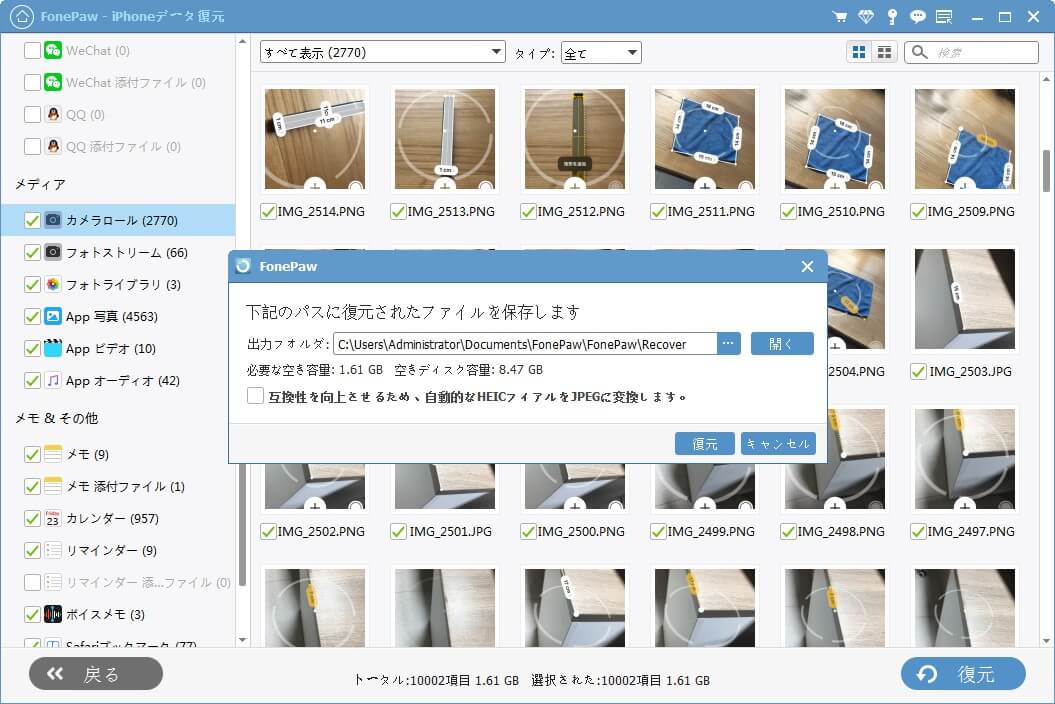
モード2:iCloudから上書きされたデータだけを復元するには
ステップ1. iCloudの場合、「iCloudバックアップファイルから復元」をクリックします。そして、iCloudアカウントでサインインします。
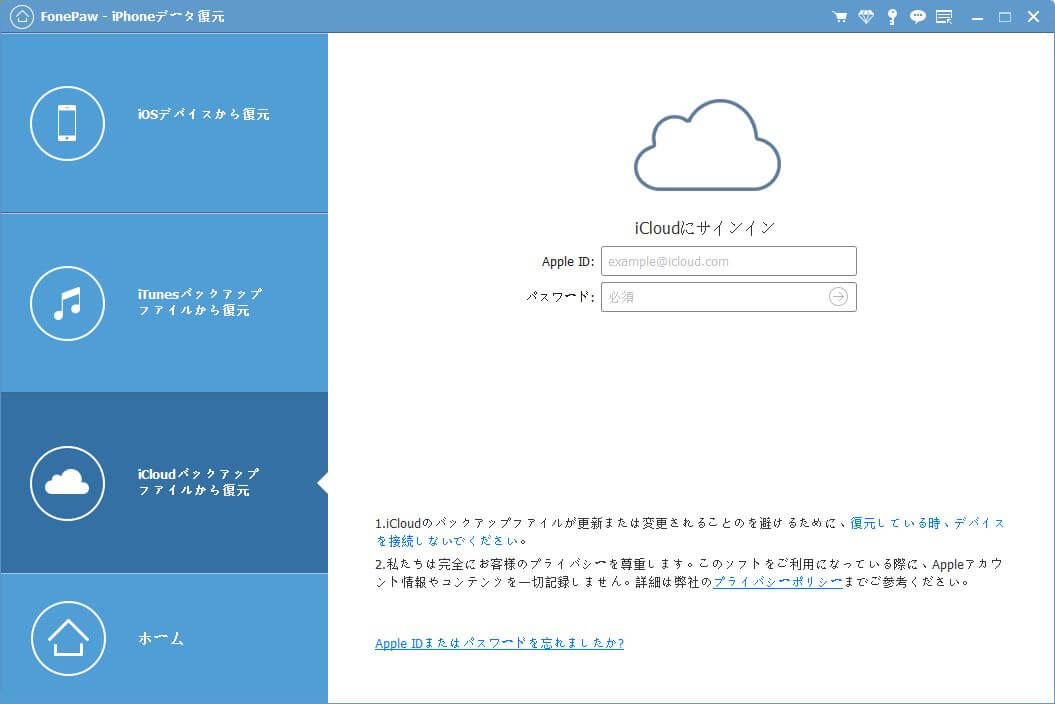
ステップ2. 同じくiCloudのバックアップから、復元したいものを選択して、ダウンロードします。
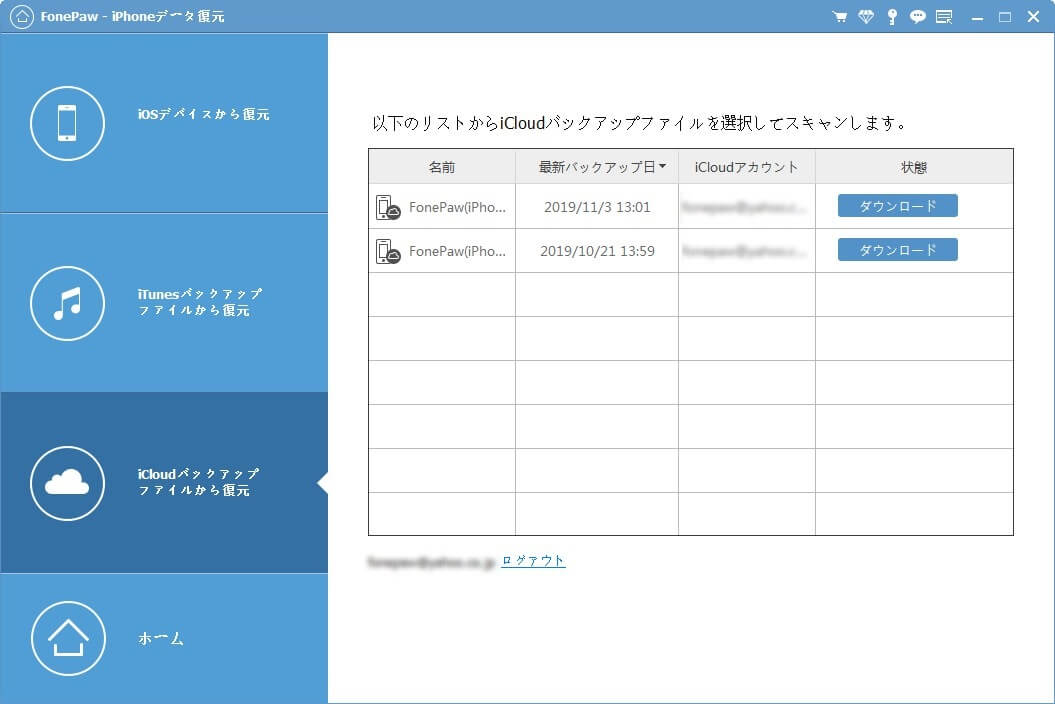
ステップ3. ダウンロード完了後、ダウンロードしたバックアップファイルをスキャンします。スキャン結果からデータを選択して、「復元」をクリックします。そうすればデータはパソコンに復元されます。
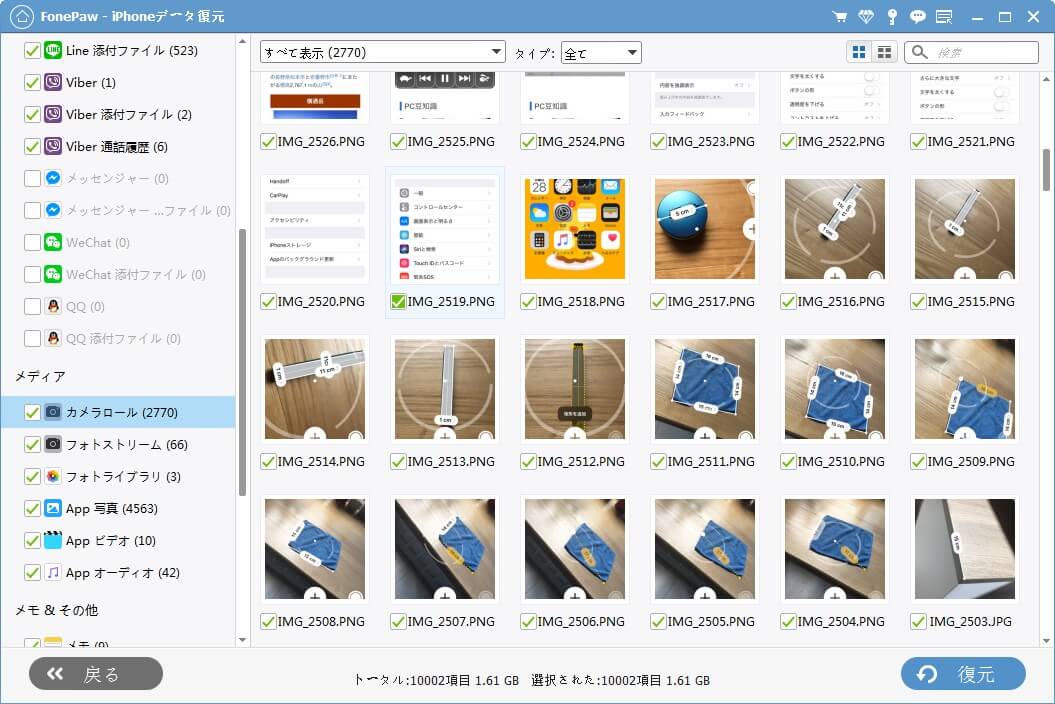
これで、iPhoneの間違って上書きされたデータだけをiTunesやiCloudから復元できました。「FonePaw iPhoneデータ復元 (opens new window)」がiTunesやiCloudバックアップにアクセスできる機能は、データをすべてバックアップされているか心配する時に、iPhoneバックアップ確認 (opens new window)ソフトとして使えます。
# おまけ:やむを得なくiPhoneを初期化する時にデータをバックアップするには?
回復不可能な問題が発生し、iPhoneを完全に初期化(リセット)する (opens new window)必要がある時、iTunes・iCloudでデータのバックアップを取るのが常識です。しかし、iTunes・iCloudの復元はiPhoneのデータをすべて上書きします。そのままiTunes・iCloudバックアップデータで上書きすると、また同じ設定を復元してしまってしまう可能性があります。そういう時は、必要なデータだけバックアップして、復元するほうがいいかもしれません。「FonePaw iPhoneデータ復元」の別機能FonePaw iOSデータバックアップ・復元なら、一部のデータのみバックアップ・復元することができます。iPhoneを初期化する前に、まずは万全な対策を取って、データのバックアップ作成に工夫しましょう。
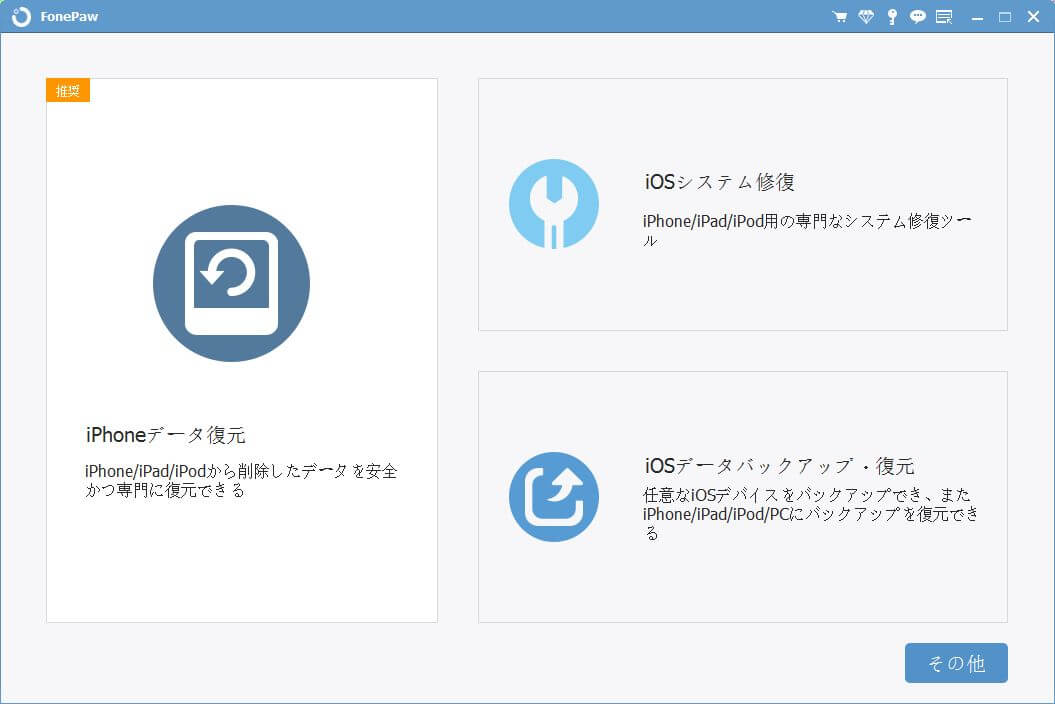
初期化する前のバックアップに困っている方、ぜひこちらの機能をお試しください。













